Du må ha følgende tilgang i Visma for å kunne godkjenne kataloger fra leverandører: «Avtaleadministrator». Ta kontakt med fagansvarlig ehandel for å avklare tilgang. Tilgang må bestilles av din leder. Alle med rollen "avtaleadministrator" får melding på mail når det ligger kataloger til godkjenning.
Gå inn på eHandel i Visma:
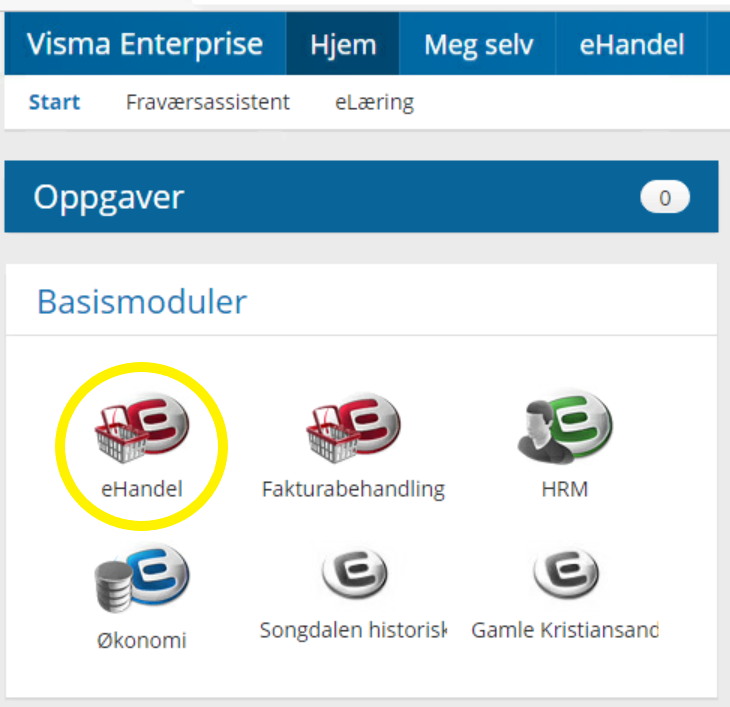
Merk: for kataloger som har lagervarer og er knyttet opp mot lagersystem så må regnskap involveres i katalog godkjenningen. Regnskap må kontrollere endring av lagerførte produkter. Eksempel på lagerførte varer er VA-materiell og medisinsk forbruksmateriell.
Velg Innkjøp -> saksbehandler:
:
Velg produktkataloger:
Marker "din" katalog og velg "vis kataloginfo". Kontroller katalog ID, dato og at innkjøpsavtale=kontraktsnummer. Kontraktsnummer = saksnummer i Mercell og P360. Katalog ID er avtalenavnet, dette må være unikt hvis samme leverandør skal sende flere kataloger på ulike avtaler (inkluder fornyede avtaler med nytt avtalenummer). Kontroller opplysninger, ved avvik be leverandør sende ny katalog.
Eksempel:
Trykk deretter på "behandle" på katalogen som du eier.
Ta screenshot av denne meldingen (hvis du ikke husker dette selv):
MERK! dersom det er dupletter (artikler med duplikat artikkelnummer) i katalogen må leverandør kontaktes, katalogen kan da ikke leses inn. Leverandør må sende ny katalog uten dupletter.
Hvis det ikke er dupletter: Trykk ja.
Du kan klikke inn på hvert avvik i trestruktur, eller velg fra trestruktur til tabellstruktur.
Dersom du har artikler som er utgått, må disse merkes som utgått i systemet, gjør følgende: Velg «utgåtte artikler» fra visningsmeny.
Merk alle utgåtte artikler som utgått.
Eksempel 1:
Eksempel 2:
Dersom det er tidligere utgåtte artikler som er blitt aktive så må disse aktiveres igjen.
Velg «tidligere utgåtte artikler» og merk alle som aktiv.
Presentasjonsform: Tabellform:
På filter nede til venstre kan du sortere på avvik. Du kan velge alle avvik eller for eksempel bare prisavvik.
Dersom det er feil i katalog så må den ferdigstilles uten at artikler importeres, katalog kan også slettes. Du må da kontakte leverandør og be om ny katalog. Ta kontakt og gi beskjed om hva som er feil slik at de får rettet opp og sendt ny katalog.
Sjekk priser, prefererte produkter, evetuelle endring i størrelse tilbudt, og at det kun ligger produkter i katalogen som er innenfor avtalen. NB! Husk å sjekke at alle artikler er merket med riktig kontraktsnummer. Sjekk også i tabellstruktur at alle artiklene er merket med RIKTIG kontraktsnummer. Artiklene må være knyttet til riktig kontraktsnummer for å få ut statistikk fra ehandel. Kontraktsnummer er det samme som arkivnummeret du finner på avtalen i Mercell og P360.
Dersom alle produkter er riktig merket med preferert, velg «bruk preferert fra katalog» under funksjon.
Tabellen kan tas ut på Excel ved å bruke: control+R.
Etter at katalog er kontrollert og ok må alle artikler importeres.
Trykk på funksjon rullegardin nede til høyre, velg merk alle for import. Da hukes alle artikler av for import. Velg deretter importer.
Trykk på utfør.
Lukk ned vindu. Velg ja på «vil du merke katalog som ferdigbehandlet».
Dersom katalogen skal ligge som basiskatalog (alle andre kataloger vil da måles mot denne), gå inn på Innkjøpsplanleggingsrutine -> innkjøpsavtaler -> innkjøpsavtaler, velg riktig avtale, gå på fane EHF katalog og huk av for basiskatalog.
Gi beskjed til fagansvarlig ehandel om at artikkelsøk må oppdateres når katalog er importert.